Hvordan udskrives regneark med valideringscirkler i Excel?
I visse tilfælde kan vi cirkulere nogle ugyldige data for at gøre dem udestående, men når du har brug for at udskrive regnearket med valideringscirklerne, udskrives cirklerne ikke. Har du nogensinde været ramt af dette problem i Excel? I dag vil jeg vise dig nogle hurtige tricks til at løse dette job.
Udskriv regneark med valideringscirkler ved at indsætte dem som billede
Udskriv regneark med valideringscirkler ved hjælp af VBA-kode
 Udskriv regneark med valideringscirkler ved at indsætte dem som billede
Udskriv regneark med valideringscirkler ved at indsætte dem som billede
I Excel kan vi ikke udskrive valideringscirklerne direkte, men vi kan kopiere og indsætte dataområdet med valideringscirkler som billede og derefter udskrive det.
1. Vælg det dataområde, som du vil udskrive cirklerne.
2. Trykke Ctrl + C taster på tastaturet for at kopiere det, og gå derefter til et nyt regneark, klik på en celle, og højreklik, vælg Indsæt speciel > Billede, se skærmbillede:
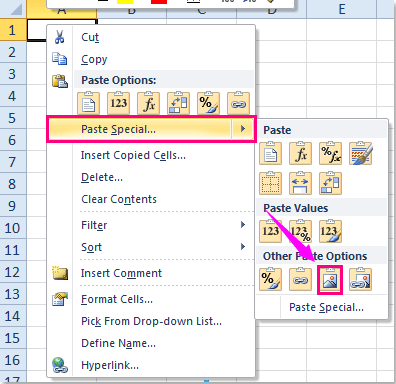
3. Og så er dit valg blevet indsat som billede, og når du nu udskriver det nye regneark, udskrives cirklerne med succes.
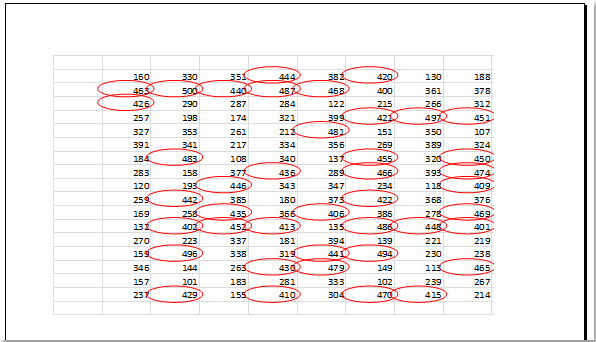
 Udskriv regneark med valideringscirkler ved hjælp af VBA-kode
Udskriv regneark med valideringscirkler ved hjælp af VBA-kode
Hvis du ikke kan lide at indsætte dataområdet som billede, kan følgende VBA-kode også hjælpe dig.
1. Når du har indstillet datavalideringen, skal du holde nede Alt + F11 nøgler i Excel for at åbne Vinduet Microsoft Visual Basic til applikationer.
2. Klik derefter på indsatte > Moduler, og indsæt følgende makro i Modul vindue.
VBA-kode: Indsæt røde cirkler til de ugyldige data
Sub AddValidationCirclesForPrinting()
'Update 20140724
Dim Rng As Range
Dim WorkRng As Range
Dim xCount As Integer
Dim xShape As Shape
On Error Resume Next
Set WorkRng = Application.ActiveSheet.Cells.SpecialCells(xlCellTypeAllValidation)
If WorkRng Is Nothing Then
Exit Sub
End If
xCount = 0
For Each Rng In WorkRng
If Not Rng.Validation.Value Then
Set xShape = Application.ActiveSheet.Shapes.AddShape(msoShapeOval, Rng.Left - 2, Rng.Top - 2, Rng.Width + 4, Rng.Height + 4)
xShape.Fill.Visible = msoFalse
xShape.Line.ForeColor.SchemeColor = 10
xShape.Line.Weight = 1.25
xCount = xCount + 1
xShape.Name = "InvalidData_" & xCount
End If
Next
Exit Sub
End Sub
3. Og tryk derefter på F5 nøgle til at udføre denne kode, og de ugyldige data er cirkuleret med den røde ovale, se skærmbillede:
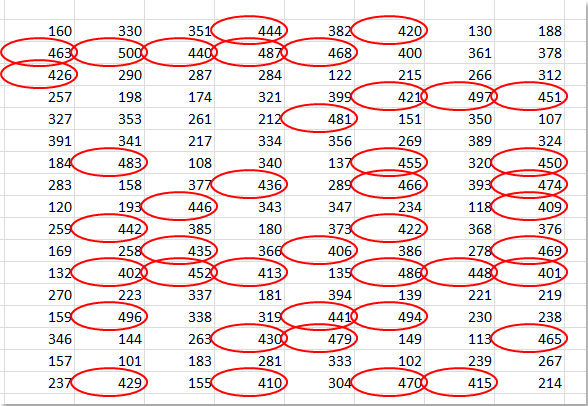
4. Når du går til at udskrive dette regneark, der indeholder de røde cirkler, udskrives cirklerne også.
Bemærk:
Med denne VBA-kode fjernes cirklerne ikke med Excel'erne Ryd valideringscirkler funktion, hvis du vil slette cirklerne, skal du anvende nedenstående kode.
VBA-kode: Fjern valideringscirkler i regnearket
Sub RemoveValidationCircles()
'Update 20140724
Dim xShape As Shape
For Each xShape In Application.ActiveSheet.Shapes
If xShape.Name Like "InvalidData_*" Then
xShape.Delete
End If
Next
End Sub
Relateret artikel:
Hvordan cirkler man ugyldige data i Excel?
Bedste kontorproduktivitetsværktøjer
Overlad dine Excel-færdigheder med Kutools til Excel, og oplev effektivitet som aldrig før. Kutools til Excel tilbyder over 300 avancerede funktioner for at øge produktiviteten og spare tid. Klik her for at få den funktion, du har mest brug for...

Fanen Office bringer en grænseflade til et kontor med Office, og gør dit arbejde meget lettere
- Aktiver redigering og læsning af faner i Word, Excel, PowerPoint, Publisher, Access, Visio og Project.
- Åbn og opret flere dokumenter i nye faner i det samme vindue snarere end i nye vinduer.
- Øger din produktivitet med 50 % og reducerer hundredvis af museklik for dig hver dag!

